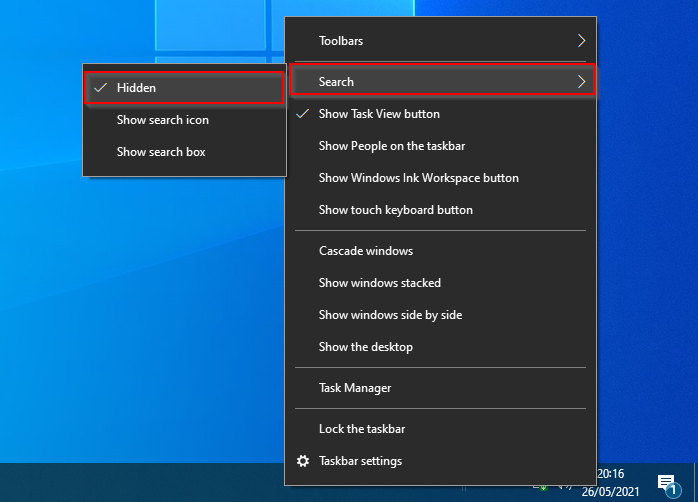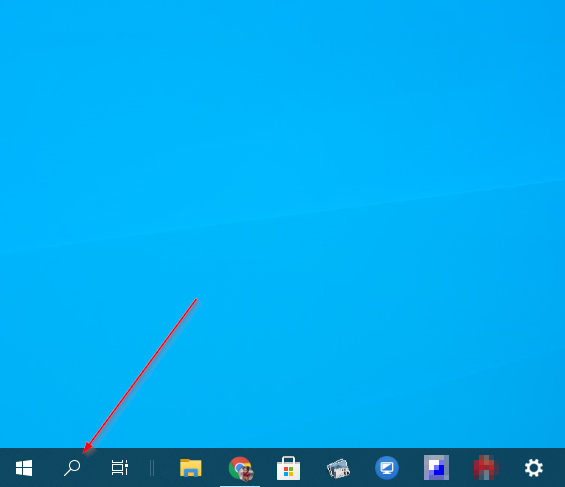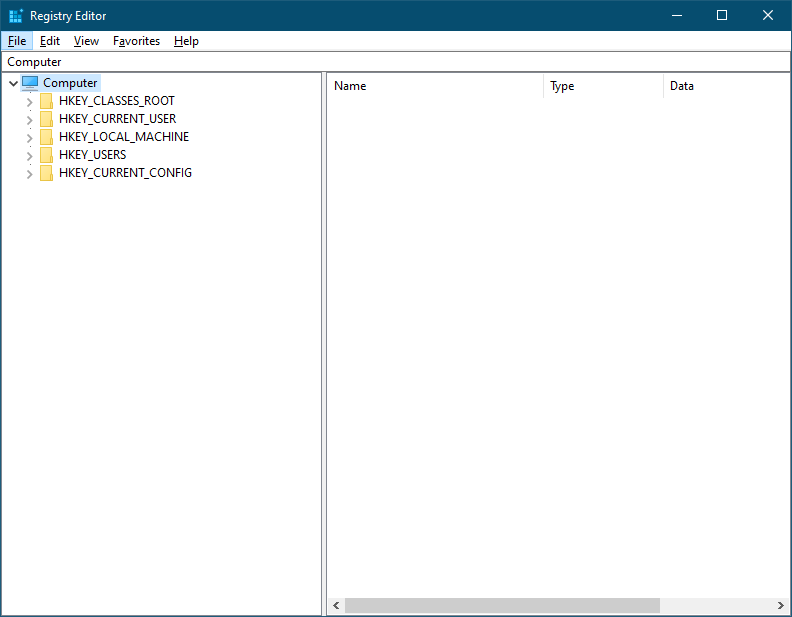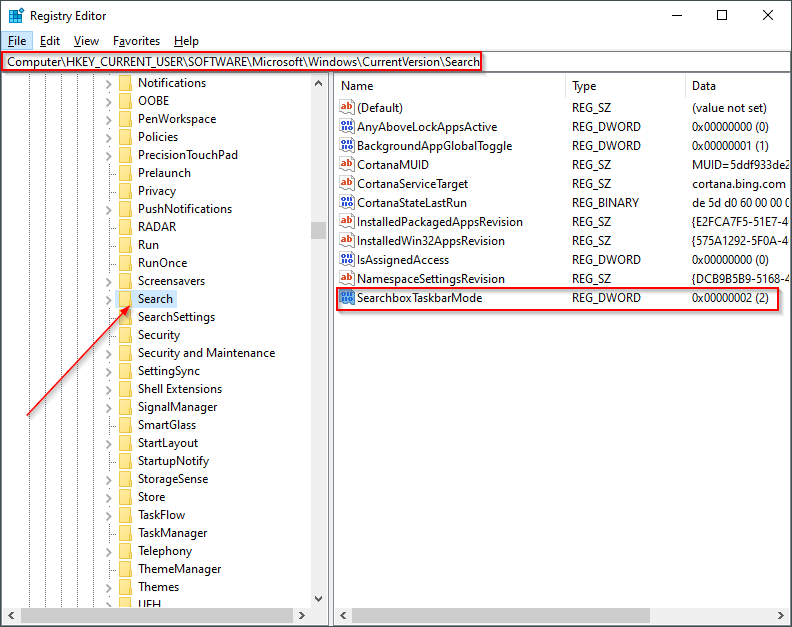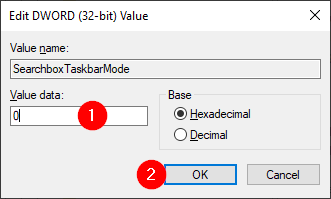2 manières de supprimer la zone de recherche de la barre des tâches de Windows 10
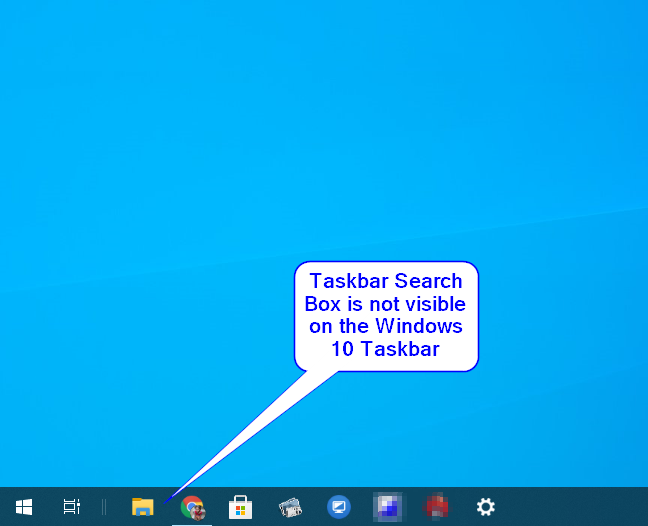
Windows 10 est livré avec un grand champ de recherche dans la barre des tâches qui vous permet de rechercher facilement n’importe quoi sur votre ordinateur. Il n’y a rien de mal avec la zone de recherche Windows, mais elle prend une bonne partie de l’espace sur la barre des tâches. Si vous souhaitez ajouter plus d’icônes à la barre des tâches Windows, vous voudrez peut-être vous en débarrasser.
Si vous souhaitez libérer de l’espace dans la barre des tâches de Windows 10, vous avez deux options :
- Supprimer le champ de recherche
- Afficher uniquement l’icône de recherche
Les deux options ci-dessus vous offrent beaucoup d’espace dans la barre des tâches de Windows 10 pour accueillir plus d’icônes. Vous pouvez supprimer complètement la zone de recherche de la barre des tâches et effectuer une recherche à partir du menu Démarrer. Vous pouvez également afficher uniquement l’icône de recherche dans la barre des tâches au lieu de la zone de recherche. Bien que les deux options servent le but, la dernière option est plus utile. Vous aurez toujours accès à la recherche de la barre des tâches, et cela occupera également peu d’espace.
Comment supprimer le champ de recherche de la barre des tâches de Windows 10 ?
Si vous souhaitez supprimer complètement la zone de recherche de la barre des tâches Windows, procédez comme suit : –
Étape 1. Faites un clic droit sur la zone de recherche ou de l’espace libre dans la barre des tâches Windows.
Étape 2. À partir des options disponibles, accédez à
Une fois que vous avez effectué les étapes ci-dessus, la zone de recherche de la barre des tâches disparaîtra immédiatement de la barre des tâches de Windows 10.
Comment afficher l’icône de recherche sur la barre des tâches de Windows 10 ?
Ceux qui préfèrent voir une icône de recherche et souhaitent supprimer le champ de recherche de la barre des tâches de Windows 10, exécutez les étapes suivantes : –
Étape 1. Cliquez avec le bouton droit sur le Barre de recherche ou de l’espace libre sur le Barre des tâches Windows.
Étape 2. À partir des options disponibles, accédez à
Une fois que vous avez effectué les étapes ci-dessus, à la place du Barre de recherche sera un Icône de recherche aura lieu.
En effectuant l’une ou l’autre méthode, vous gagnerez beaucoup d’espace libre sur votre barre des tâches Windows 10, où vous pourrez ajuster plus d’icônes de vos applications préférées.
Comment afficher ou masquer l’icône/la zone de recherche dans la barre des tâches de Windows 10 à l’aide de l’éditeur de registre ?
L’Éditeur du Registre est une autre méthode par laquelle vous pouvez afficher ou masquer l’icône/la zone de recherche dans la barre des tâches de Windows 10. Vous devez effectuer les étapes suivantes : –
Étape 1. Ouvrir l’éditeur de registre
Étape 2. Dans l’Éditeur du Registre, accédez à la clé suivante à partir du côté gauche :-
ComputerHKEY_CURRENT_USERSOFTWAREMicrosoftWindowsCurrentVersionSearchÉtape 3. Sur le côté droit du Chercher dossier, recherchez le Zone de rechercheMode barre des tâches et double-cliquez dessus pour modifier ses données de valeur.
Dans le Données de valeur champ, utilisez l’une des valeurs suivantes :
- 0 – Supprimez complètement le menu Rechercher ou l’icône Rechercher de la barre des tâches
- 1 – Afficher l’icône de recherche.
- 2 – Afficher la zone de recherche.
Étape 4. Cliquez sur
Étape 5. Redémarrez votre PC.
Une fois que vous avez effectué les étapes ci-dessus, selon la sélection, il affichera le bouton Rechercher, la zone de recherche ou les supprimera complètement de la barre des tâches de Windows 10.